在线配色器
搭出好色彩

九宫格原本是指一种数字游戏,但现在大家第一反映估计是多张照片的拼接,例如微信微博发多张照片的时候就会自动帮我们排列成九宫格形式。这种九宫格式的排列,不仅可以呈现出多

作者合成的非常细腻,很多细节的处理都值得借鉴,如水面倒影的处理部分,作者先制作好水波纹理,然后把倒影部分用置换和动感模糊滤镜特殊处理,效果非常逼真。最终效果1、创建

作者合成图片的方法非常细腻,过程:先合成一幅教暗的背景图片;再加入鹿,并用火焰素材给鹿角部分增加火焰;再根据光源位置,给鹿局部及地面部分增加火焰反光即可。最终效果
9、隐藏“Blurred
Tree”、“Inverted Tree”、“Outline Tree”三个图层,选择“Painted Tree”图层,依次“图像>调整>反向”,然后“滤镜>画笔描边>阴影线”,设置描边长度20,锐化程度20,强度1。然后“图像>调整>色相/饱和度”,调整色彩,设置色相值为30,饱和度为20,明度为30。
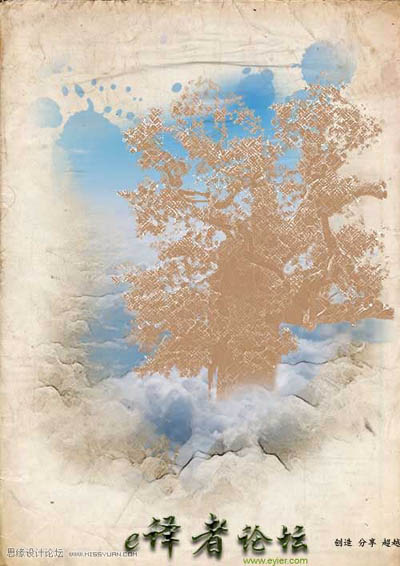
10、隐藏所有“Tree”图层,同时新建一个图层组,将“Blurred
Tree”、“Inverted Tree”、“Outline Tree”放入该图层组。选择该图层组同时创建一个图层蒙版。用黑色填充该蒙版,用之前下载的笔刷涂抹蒙版使树的一部分凸显出来。
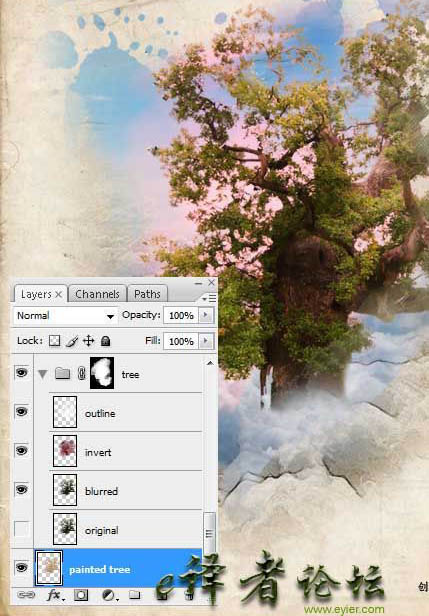
11、新建一个“Tree
Stroke”图层,从FlightOfGrey上下载一个Stroke笔刷。选择该笔刷然后设置颜色#22130D涂抹树主干的末端。

12、在树图层后新建一个“Tree
Splatter”图层。在树主干区域加上一些绿色的散点。

Copyright © 2016-2022 WWW.PSDEE.COM All Rights Reserved 版权归PSDEE教程网所有
本站所发布内容部分来自互联网,如有侵犯到您的权益烦请通知我们,我们会在3个工作日内删除相关内容
联系QQ:309062795 闽ICP备10004512号-4